Botones de asignación de operación – Grass Valley EDIUS v.5.0 Manual del usuario
Página 187
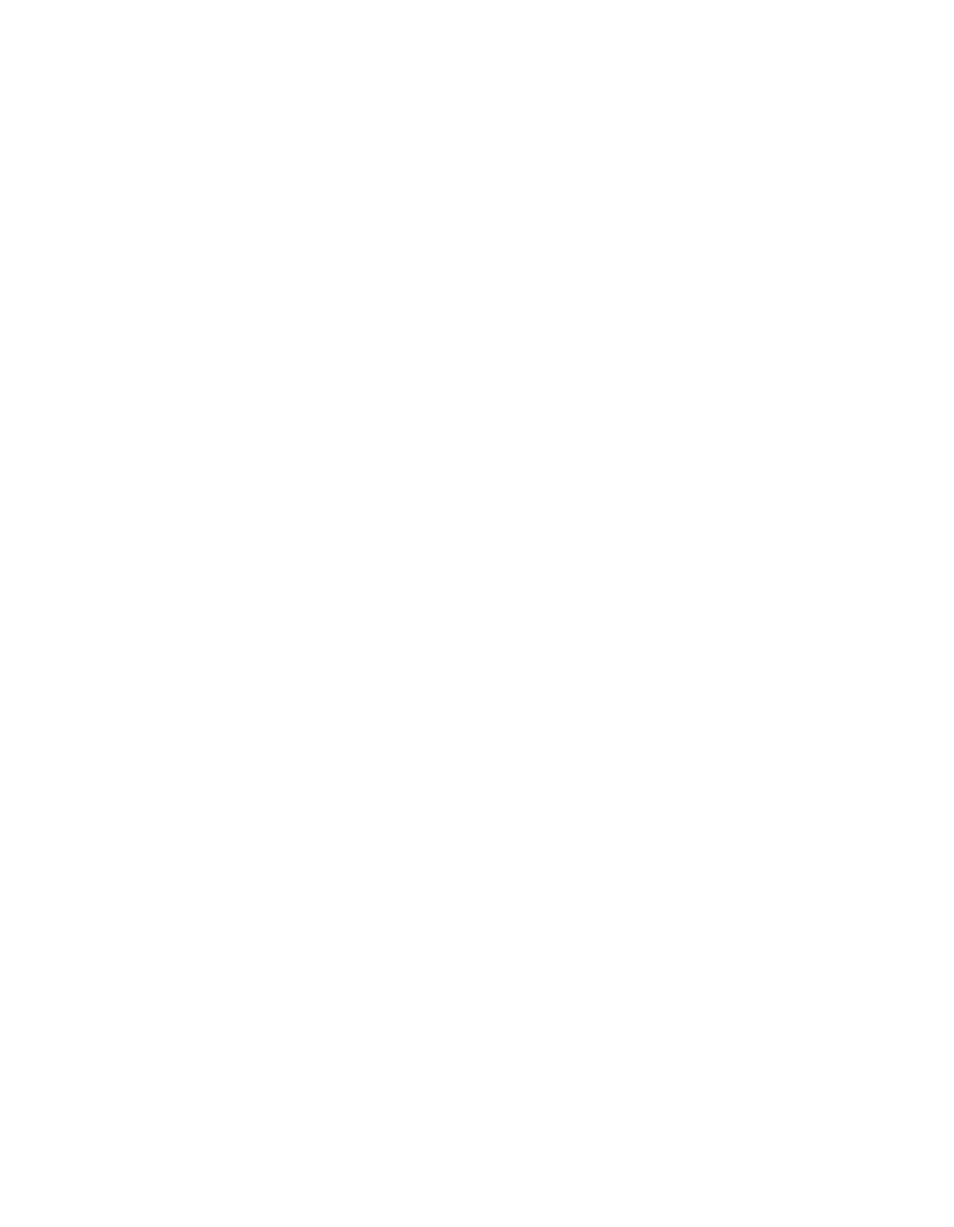
EDIUS — Manual de referencia del usuario
187
Opciones de complementos
Botones de asignación de operación
Los botones que se explican en esta sección se utilizan para efectuar
asignaciones de operación a teclas de dispositivo.
Asignar
Si se hace clic en el botón
Asignar
, aparece el mapa de comandos de teclas
de la
Sin asignación
Si se hace clic en el botón
Sin asignación
, la asignación de operación para
la tecla seleccionada cambia a “---”. Eso indica que para esa tecla no hay
ninguna asignación de operación.
Buscar acceso directo
Haga clic en el botón
Buscar acceso directo
y pulse la tecla o las teclas de un
comando de teclas. La operación que está asignada a ese comando de teclas
aparece resaltada en la lista.
Nota
Resulta útil para hacer que una asignación de tecla de dispositivo de
desplazamiento sea equivalente a un determinado comando de teclas.
Predeterminado
Si se hace clic en el botón
Predeterminado
, la asignación de operación de
la tecla seleccionada vuelve al valor predeterminado.
Importar
El botón
Importar
se utiliza para importar a EDIUS un archivo de asignación
de teclas de dispositivo de desplazamiento (con la extensión .jljlog).
Exportar
El botón
Exportar
se emplea para exportar las asignaciones de teclas de
dispositivo de desplazamiento actuales a un archivo que a continuación
puede importarse a otro sistema EDIUS.
La exportación es útil también al actualizar una versión de EDIUS.
Al actualizar, no se conservan las asignaciones de operación de teclas de
dispositivos personalizadas. Antes de la actualización conviene exportar
las asignaciones de operación de teclas de dispositivos y, a continuación,
importarlas a la versión nueva una vez completada la actualización.
Las asignaciones de operación de teclas de dispositivos exportadas se
guardan en un archivo que tiene la extensión .jljog.